В этой статье мы рассмотрим, как установить Grafana с помощью Helm Chart | как развернуть Grafana, мощную платформу аналитики и мониторинга с открытым исходным кодом, с помощью Helm на кластере Kubernetes. Helm упрощает процесс установки, позволяя быстро и эффективно развернуть Grafana, обеспечивая беспрепятственный мониторинг и визуализацию вашей среды Kubernetes.
Необходимые условия
- Учетная запись AWS с EC2-установкой Ubuntu 22.04 LTS
- Minikube, kubectl и Helm установлены
Установите Minikube и kubectl, следуя официальной документации для вашей операционной системы:
Руководство по установке Minikube
Установка Minikube на Ubuntu 22.04 LTS
- Установлен Helm:
Установите Helm, следуя официальной документации:
Руководство по установке Helm
Шаг #1:Добавление репозитория Grafana Helm
Интегрируйте официальный репозиторий Grafana Helm в конфигурацию Helm, выполнив следующую команду.
helm repo add grafana https://grafana.github.io/helm-charts
Выполните следующую команду, чтобы убедиться, что репозиторий был добавлен.
helm repo list
Шаг №2:Обновление репозиториев Helm
Поддерживайте локальные репозитории Helm в актуальном состоянии, чтобы получить доступ к последним доступным графикам. Выполните следующую команду:
helm repo update
Шаг №3:Установка Grafana с помощью Helm Chart
Разверните Grafana на вашем кластере с конфигурацией по умолчанию, выполнив следующую команду
helm install grafana grafana/grafana
Выходные данные:
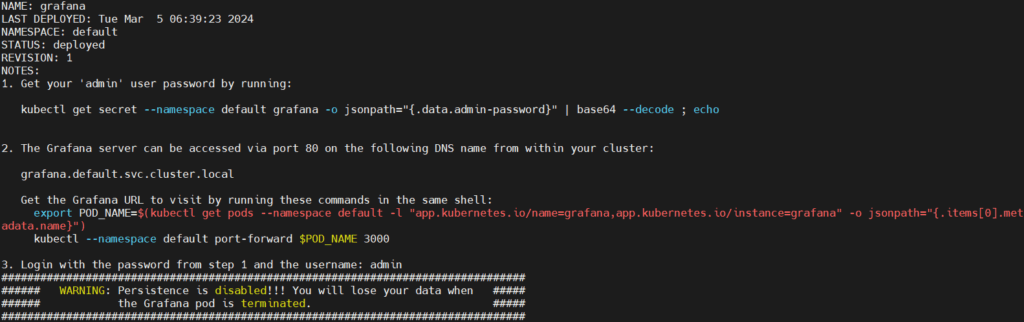
Шаг #4:Получение пароля администратора Grafana
Чтобы получить пароль администратора Grafana, выполните следующую команду
kubectl get secret --namespace default grafana -o jsonpath="{.data.admin-password}" | base64 --decode ; echo
Шаг #5:Проверка развертывания Grafana
Убедитесь, что развертывание Grafana прошло успешно, выполнив следующую команду
kubectl get podsУбедитесь, что капсула Grafana запущена и достигла состояния “Running”.

Шаг #6:Проброс порта службы Grafana
Для проверки сервисов выполните следующую команду
kubectl get svc
Выставьте панель Grafana в качестве сервиса с помощью команды kubectl port forward.
kubectl port-forward --address 0.0.0.0 svc/grafana 3000:80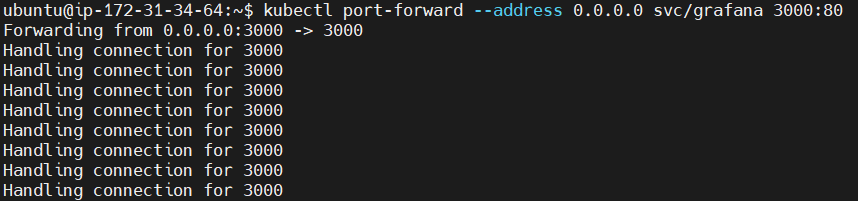
Шаг №7:Зайдите в Grafana через браузер
Чтобы получить доступ к приложению в браузере, пропишите в url ip-адрес:номер порта.
Вы увидите страницу входа в Grafana.
По умолчанию имя пользователя admin и введите пароль, полученный на шаге #4.
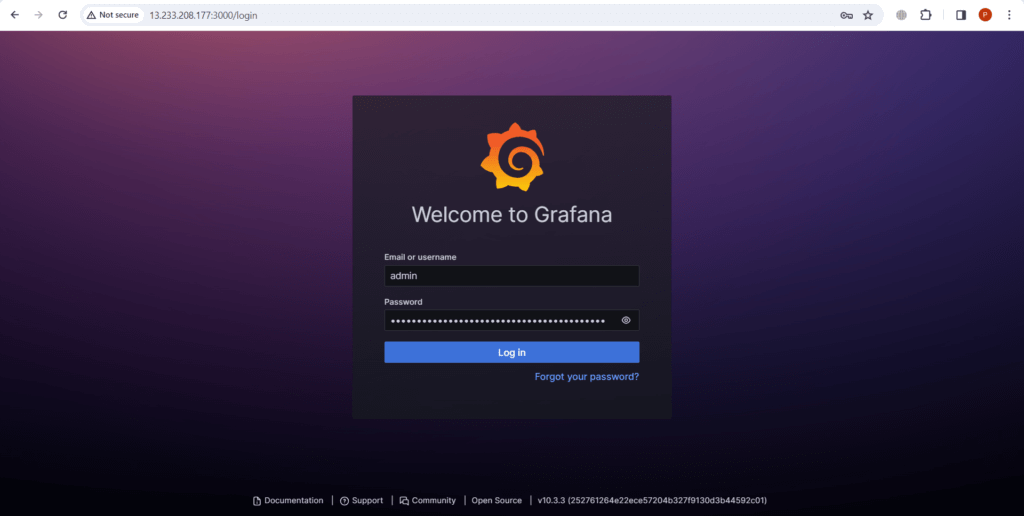
Теперь, когда Grafana установлена, вы можете приступить к созданию диаграмм и графиков на основе ваших данных. Вы можете настраивать источники данных и создавать информационные панели для визуализации данных. Grafana поддерживает различные источники данных, включая базы данных, облачные сервисы и системы мониторинга.
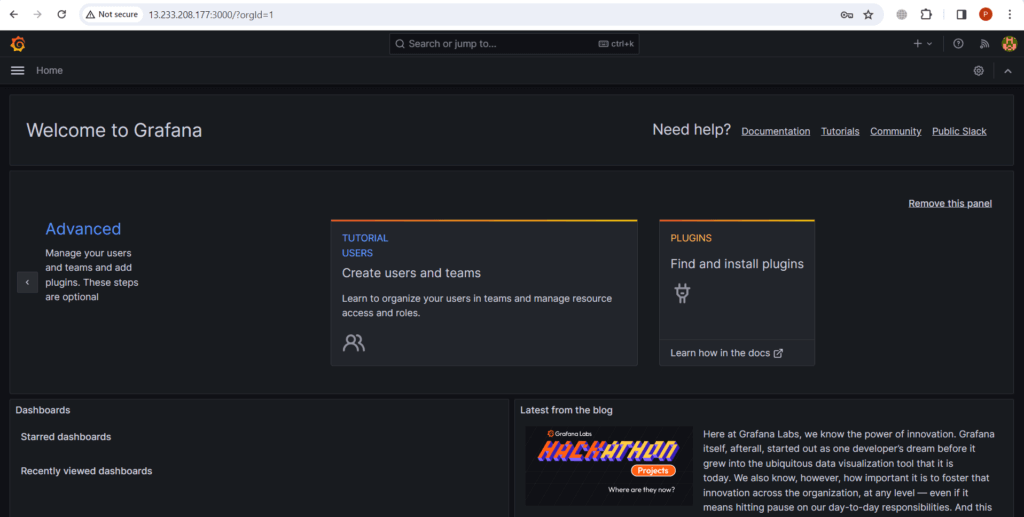
Заключение:
Используя Helm для развертывания Grafana на Kubernetes, вы упростили процесс установки и получили гибкость в управлении конфигурацией. Это руководство поможет вам быстро настроить Grafana и использовать ее мощные возможности мониторинга и аналитики в инфраструктуре Kubernetes.
